Updates – PACKARD BELL EN BG35 Benutzerhandbuch
Seite 32
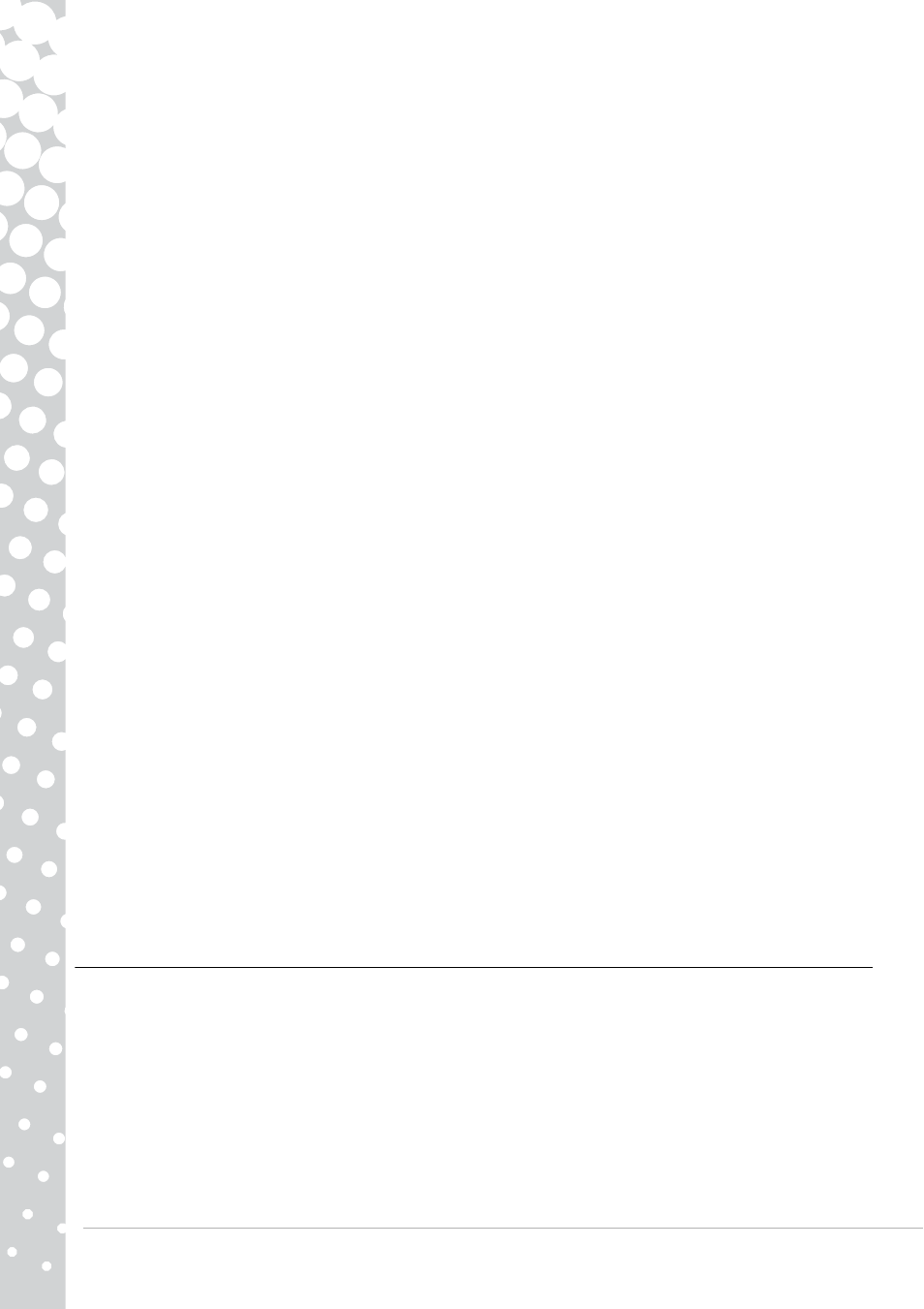
32 - Schnellstart- und Störungsbeseitigungsleitfaden
Falls Sie nicht auf das Windows-Desktop zugreifen können:
1. Drücken Sie beim Hochfahren die Taste [Alt-F10], wenn das Packard Bell-Logo erscheint. Dadurch wird das
Wiederherstellungsprogramm geöffnet.
2. Wählen Sie die Systemwiederherstellung für Windows und klicken Sie auf Weiter. Ihr Computer wird nun automatisch
neu gestartet und die Systemwiederherstellung durchgeführt.
Optionen der Systemwiederherstellung
Wiederherstellen eines früheren Computerzustands
Diese Option versetzt Ihren Computer in einen Zustand zu einem früheren Zeitpunkt zurück, ohne dabei Ihre persönlichen
Dokumente oder E-Mails zu beeinflussen (verloren gegangene Dokumente werden allerdings nicht wiederhergestellt).
Standardmäßig speichert Windows „Schnappschüsse“ von sich selbst, wenn größere Veränderungen am Betriebssystem (z.B.
Installation von Treibern oder spezieller Software) vorgenommen werden. Dies ist hilfreich, wenn eine Treiberinstallation
fehlschlägt oder wenn Sie eine Systemeinstellung geändert haben und das System anschließend nicht mehr funktioniert.
1. Klicken Sie auf Computer zu einem früheren Zeitpunkt wiederherstellen und anschließend auf Weiter.
2. Wählen Sie im Kalender das Datum eines Wiederherstellungspunkts und klicken Sie auf Weiter. Alle
Wiederherstellungspunkte, die an einem bestimmten Datum erstellt wurden, sind im Listenfeld rechts neben dem
Kalender nach Namen aufgeführt.
3. Klicken Sie im Bestätigungsbildschirm auf Weiter, um den Computer entsprechend des gewählten Datums und der
Uhrzeit wiederherzustellen.
Einen Wiederherstellungspunkt einrichten
Windows erstellt regelmäßig zu eingeplanten Zeiten oder vor der Installation bestimmter Programme oder Treiber
automatisch Wiederherstellungspunkte. Mithilfe dieser Option können Sie bei Bedarf eigene Wiederherstellungspunkte
einrichten.
1. Klicken Sie auf Einen Wiederherstellungspunkt erstellen und anschließend auf Weiter.
2. Geben Sie eine Beschreibung ein, um diesen Wiederherstellungspunkt zu identifizieren. Die Systemwiederherstellung fügt
automatisch Datum und Uhrzeit zu diesem Namen hinzu.
3. Klicken Sie abschließend auf Erstellen.
Die letzte Wiederherstellung rückgängig machen
Falls das System den Computer nicht zu einem bestimmten Datum wiederherstellen kann, können Sie die Wiederherstellung
mit dieser Option rückgängig machen.
Alternativ können Sie das System mithilfe der Option Letzte als funktionierend bekannte Konfiguration auf die Einstellungen
zurücksetzen, die zuletzt einwandfrei funktionierten.
1. Starten Sie den Computer neu und drücken Sie auf F8, um auf die erweiterten Startoptionen zuzugreifen.
2. Markieren Sie mithilfe der Pfeiltasten die Option Letzte als funktionierend bekannte Konfiguration und betätigen
Sie die [Eingabetaste].
Updates
Da täglich neue Viren, Würmer oder andere Bedrohungen entdeckt werden, ist es außerordentlich wichtig, dass Sie Ihre
Sicherheitsprogramme und das Betriebssystem auf dem neuesten Stand halten. In Kombination mit anderen
Sicherheitsanwendungen kann Norton Internet Security Ihren Computer vor Angriffen aus dem Internet schützen und
sicherstellen, dass die neuesten Sicherheits-Updates heruntergeladen und auf Ihrem System installiert werden. Um den
Computer mit den neuesten Programmen sicher zu halten, führen Sie bitte folgende Maßnahmen durch:
✓
Aktualisieren Sie das Antivirusprogramm.
✓
Aktualisieren Sie die Anti-Spyware- und Anti-Malware-Programme auf dem Computer.
✓
Führen Sie Aktualisierungen (Updates) durch, wenn Sie vom Windows-Sicherheitscenter dazu aufgefordert werden.
✓
Verwenden Sie die Funktion Automatische Updates von Windows.
✓
Führen Sie Windows-Defender aus.